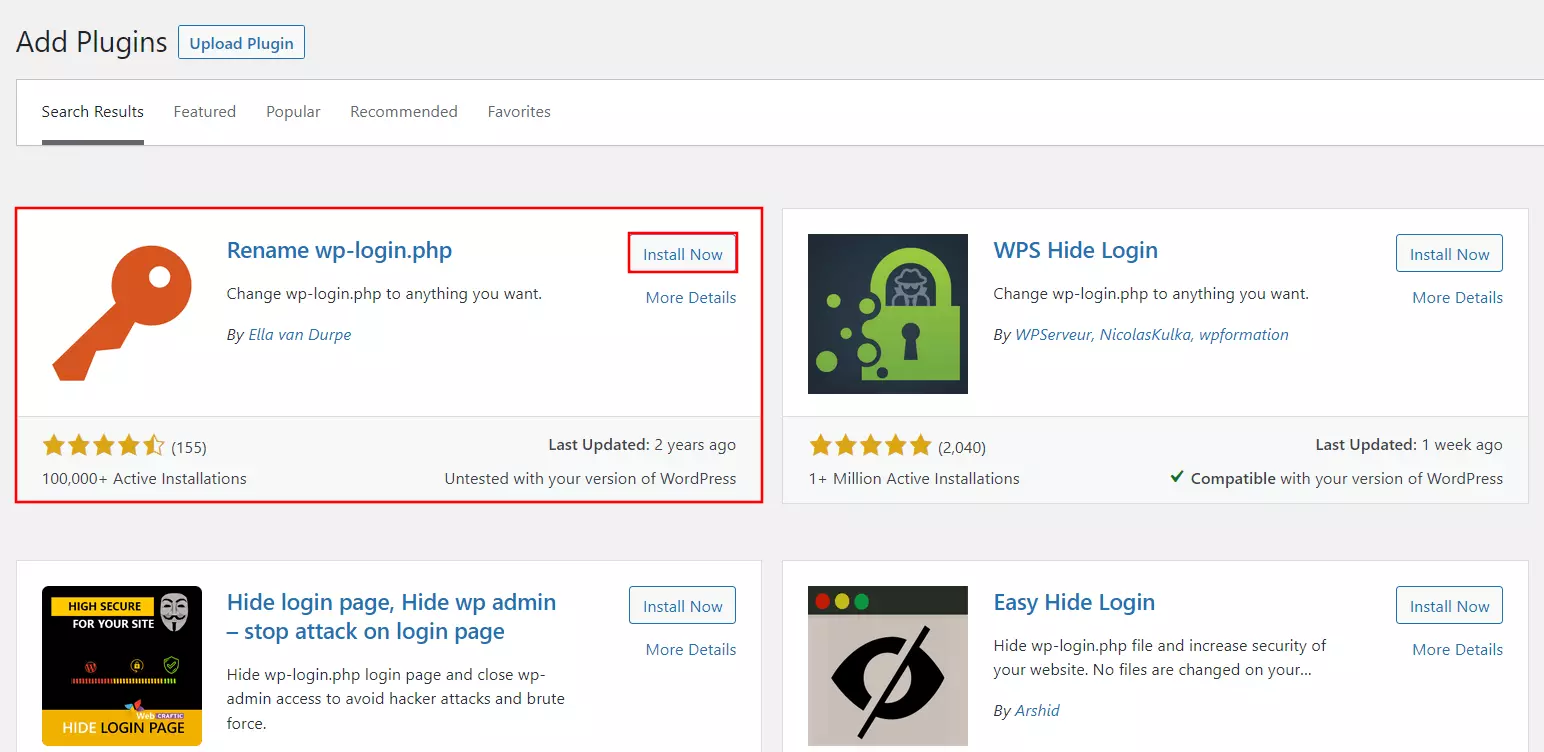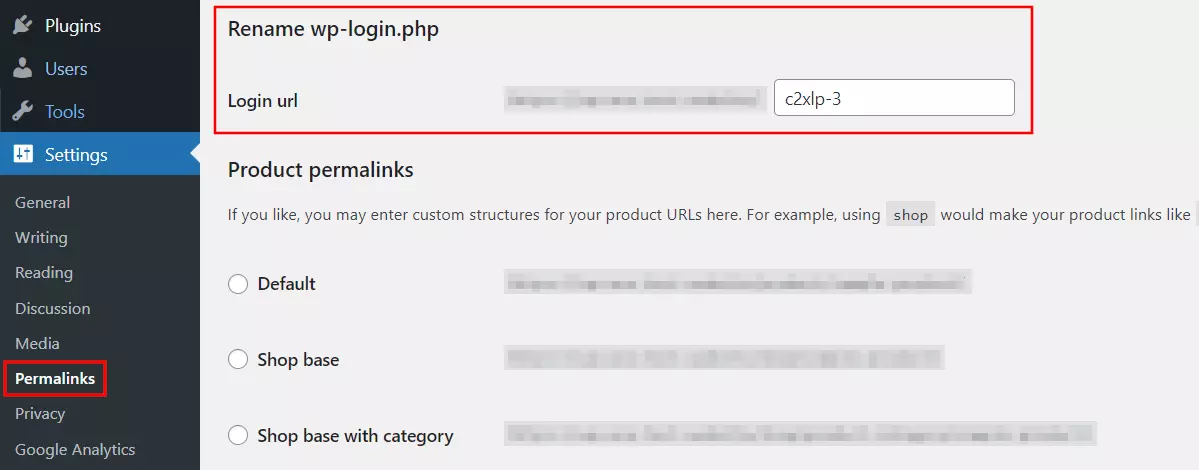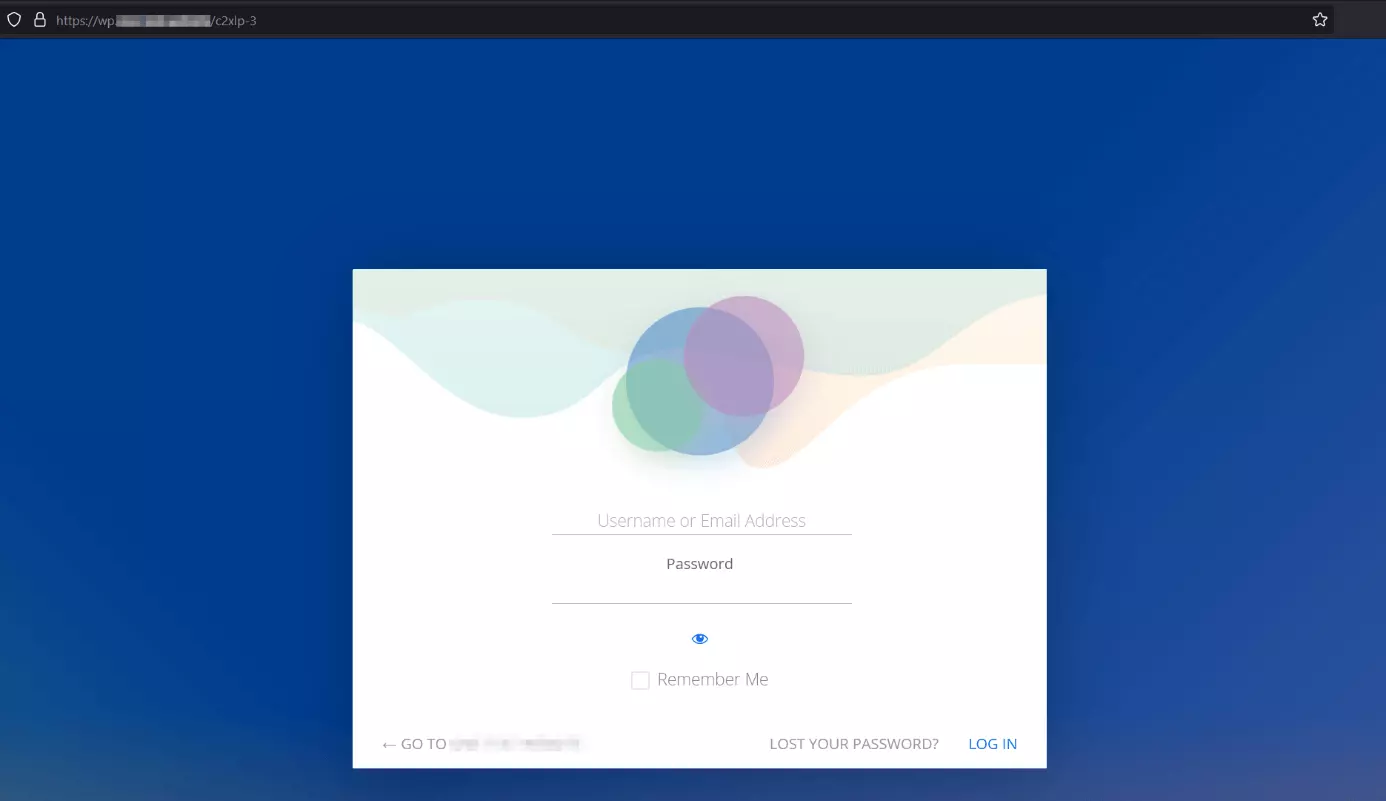Cambiar login en WordPress: así puedes proteger la URL de la página de inicio de sesión de WordPress
Al área de administración de los proyectos de WordPress se accede por defecto a través de mi-dominio.com/wp-admin, algo que, por supuesto, también saben los ciberdelincuentes. Por lo tanto, suelen usar la URL “wp-admin” de WordPress como punto de ataque con mucha frecuencia. Para protegerte de este y otros patrones de ataque, puedes cambiar el nombre o esconder la ruta por defecto de tu login de administrador de WordPress. A continuación, te explicamos cómo funciona.
- Creación y personalización de tu página asistida por la IA
- 3 veces más rápido: SSD, caché y más
- Análisis diarios, protección DDoS y disponibilidad del 99,98 %
Razones por las que debes cambiar la URL de administrador de WordPress
En principio, el simple hecho de que a la página de inicio de sesión de WordPress se acceda por defecto a través de la URL de ejemplo mi-dominio.com/wp-admin no significa que la seguridad de tu proyecto de WordPress esté comprometida. Si has cambiado los datos de login de administrador, solo tú podrás iniciar sesión como administrador de WordPress.
El gran problema de la URL por defecto es que llama la atención de los ciberdelincuentes: solo se tarda unos segundos en determinar si tu sitio web está basado en WordPress y con la misma rapidez se puede comprobar si sigues utilizando la URL estándar convencional para tu proyecto. Con el método de Brute Force u otros patrones se podría iniciar un ataque a tu información de login.
Por tanto, un login de administrador WordPress individualizado es muy recomendable y se consigue de forma rápida y sencilla con los plugins de WordPress correspondientes.
WordPress: cambiar la URL de administrador con el plugin Rename wp-login.php
El plugin de tamaño reducido y gratuito Rename wp-login.php de Ella van Durpe es antiguo, pero también funciona sin problema con las versiones más recientes de WordPress. Hemos probado la extensión de WordPress con la versión 5.8.1. A continuación, te explicamos exactamente cómo funciona el cambio del login de administrador de WordPress.
Paso 1. Instalar el plugin a través del backend de WordPress
En el primer paso, instala el plugin de seguridad a través del backend de tu proyecto de WordPress. Para ello, inicia sesión y haz clic de manera sucesiva en las opciones “Plugins” y “Añadir nuevo” del menú lateral izquierdo. Usa la función de búsqueda para buscar “Rename wp-login.php” y haz clic en “Instalar ahora” en cuanto te aparezca el botón.
Paso 2. Cambiar la URL de administrador de WP
Tan pronto como actives el plugin, tras instalarlo con el correspondiente botón, ya puedes acceder a él en el menú de la página. Para ello, clica en “Ajustes” y luego “Enlaces permanentes”.
Desplázate hasta la sección “Rename wp-login.php” y teclea un nombre nuevo y seguro para la URL de inicio de sesión como, por ejemplo, c2xlp-3.
No uses nombres típicos como “login”, “inicio_sesion”, “admin” o “backend” para la URL de login de administrador de WordPress. Los ciberdelincuentes también los conocen y, por tanto, no son seguros.
Paso 3. Acceder al login de administrador de WordPress con la nueva dirección
Haz clic en “Guardar cambios” para confirmar tu nueva URL de inicio de sesión. A partir de ahora, accederás al administrador de WordPress con la nueva URL, en nuestro ejemplo, mediante el segmento de URL c2xlp-3 que acabamos de definir.
No es posible cambiar la URL de administrador de WordPress: solución de archivo .htaccess
Si no se puede cambiar el inicio de sesión de administrador de WordPress, a menudo se debe a que tu instalación de WordPress no permite la definición de URL semánticas. En este caso, antes de personalizar tu URL con el plugin, debes añadir manualmente las siguientes reglas mod_rewrite a tu archivo .htaccess: